Il messaggio di errore di spazio dei nomi è già definito può essere visualizzato quando si apre l’editor Criteri di Gruppo in Windows 10, o tenta di modificare interessato di politica.
Come esempio, il seguente messaggio di errore è visualizzato due volte quando ho aperto l’Editor Criteri di Gruppo in Windows 10 macchina:
Spazio Dei Nomi Microsoft.Le politiche.I sensori.WindowsLocationProvider’ è già stato definito come lo spazio dei nomi di destinazione per un altro file nell’archivio.
File C:WINDOWSPolicyDefinitionsMicrosoft-Windows-Geolocation-WLPAdm.admx, linea 5, colonna 110
Il problema è causato da un cambio di nome di una politica in Windows 10 Build 1511. La politica del nome originale era di Microsoft-Windows-Geolocalizzazione-WLPAdm.admx in Windows 10 RTM, ma è stato rinominato LocationProviderADM.admx in Windows 10 Build 1511.
L’editor Criteri di Gruppo rileva lo spazio dei nomi conflitto, e vi informa con un messaggio di errore.
Spazio dei nomi è già definito

Lo spazio dei nomi è già definito errore può essere gettato sul computer di casa sistemi che sono stati aggiornati da Windows 10 RTM a una versione più recente, ad esempio Windows 10 versione 1511.
Potrebbe essere anche un problema di lavoro o di sistemi enterprise se un archivio centrale per i Criteri di Gruppo Modello Amministrativo di file viene utilizzato se il conflitto politica in cui è stato copiato il negozio.
Risolvi il problema
Il messaggio di errore è di tipo informativo, il che significa che non possono essere ignorati senza mal di effetto. La rimozione dipende dal fatto che un archivio centrale viene utilizzato o meno.
Sistema locale, nessun archivio centrale
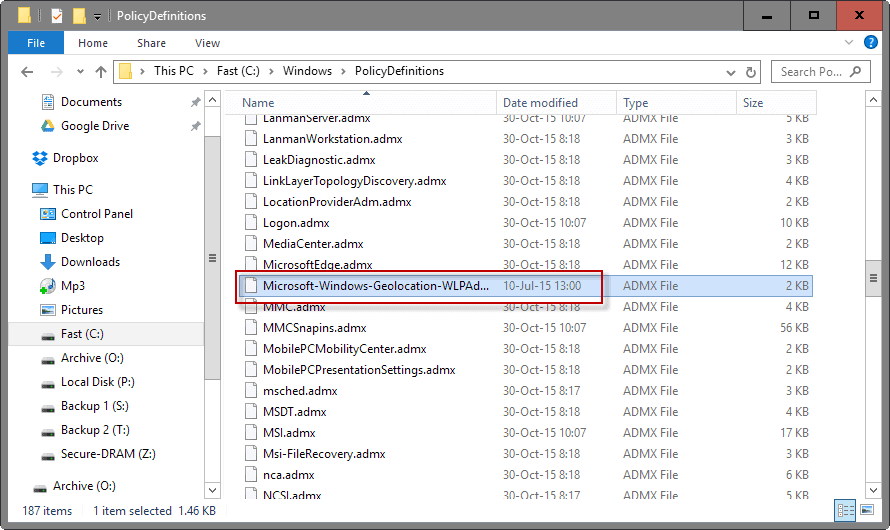
La soluzione in questo caso è quello di eliminare il vecchio modello di criteri di file sul computer. Il messaggio di errore mette in evidenza il percorso è archiviato sotto: C:WindowsPolicyDefinitions
Mentre è possibile accedere alla cartella senza problemi, si noterà che non è possibile rimuovere i file che contiene.
ADMX e ADML file di sistema protetti, il che significa che non è possibile rinominare, spostare o eliminare, per impostazione predefinita.
È necessario aggiungere le autorizzazioni NTFS per i file, e questo viene fatto sulla riga di comando.
Passo 1: Aprire un prompt dei comandi di
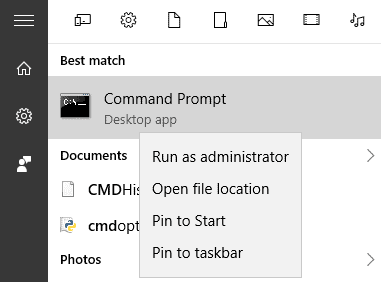
Toccare il tasto di Windows, tipo cmd.exe tenere premuto Maiusc e CTRL sulla tastiera e premere invio. In alternativa, fare clic destro su Prompt dei comandi risultato e selezionare “esegui come amministratore” dal menu contestuale.
Questo apre un prompt dei comandi che è necessario per eseguire i comandi.
Passo 2: Eseguire i comandi per aggiungere le autorizzazioni necessarie
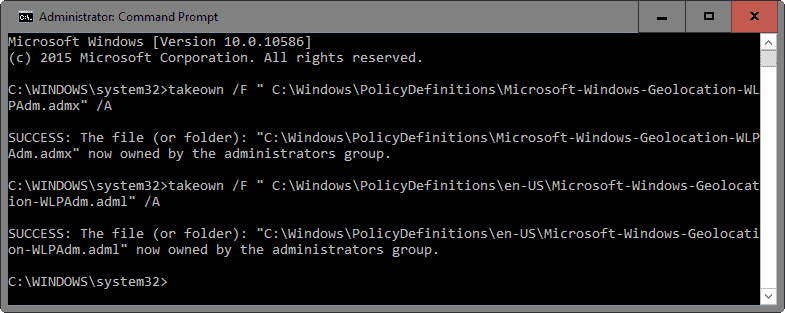
I due comandi che devi eseguire sono:
takeown /F “C:WindowsPolicyDefinitionsMicrosoft-Windows-Geolocation-WLPAdm.admx” /A
takeown /F “C:WindowsPolicyDefinitionsen-USMicrosoft-Windows-Geolocation-WLPAdm.adml” /A
Nota: potrebbe essere necessario sostituire il en-US parte del secondo comando con un altro locale. Controllare la cartella C:WindowsPolicyDefinitions e c’è il locale sottocartella per scoprire se questo è il caso.
Windows visualizza un messaggio di successo dopo ogni comando che indica che il file è ora “di proprietà del gruppo administrators.
Passo 3: Concedere agli amministratori l’accesso completo
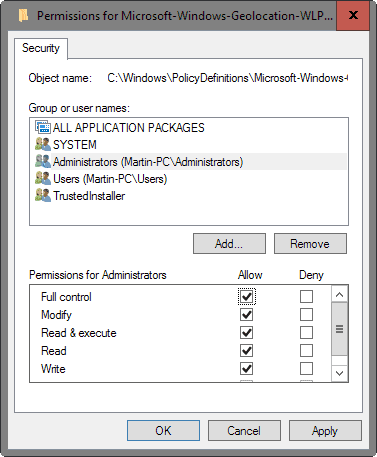
Gli amministratori hanno il pieno accesso ai file, e che è gestito in questo passaggio.
- Aprire la cartella C:WindowsPolicyDefinitions nel File Explorer e fare clic su Microsoft-Windows-Geolocalizzazione-WLPAdm.admx.
- Selezionare proprietà dal menu contestuale.
- Passare alla scheda Protezione.
- Selezionare il pulsante modifica quando si apre la pagina.
- Selezionare il gruppo Administrators “utenti e gruppi”.
- Controllare il “pieno controllo” casella di controllo consenti.
- Accettare la Protezione di Windows messaggio che viene visualizzato.
- Fare clic su ok.
Ripetere la procedura per C:WindowsPolicyDefinitionsen-USMicrosoft-Windows-Geolocation-WLPAdm.adml. Di nuovo, cambiare le impostazioni internazionali en-US a quello utilizzato per il dispositivo, se necessario.
Passo 4: Rinominare o eliminare il file
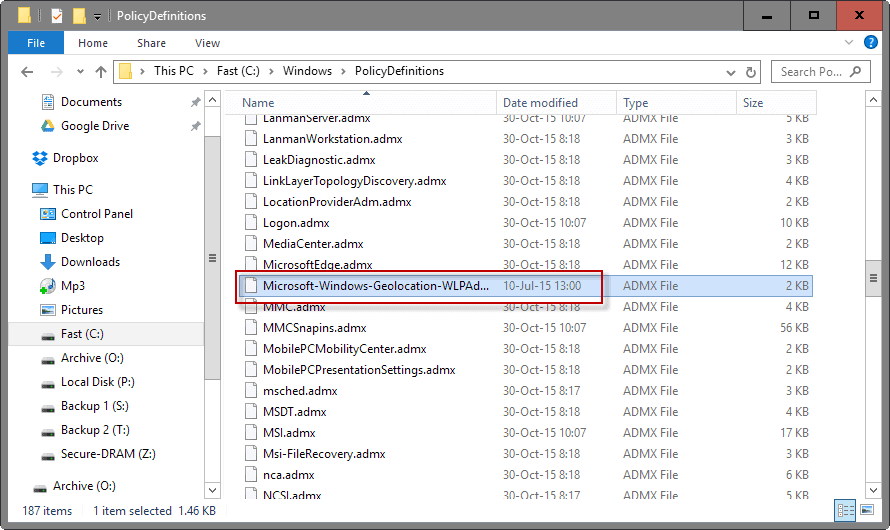
Utilizzare Esplora File per aprire C:WindowsPolicyDefinitions e individuare il Microsoft-Windows-Geolocalizzazione-WLPAdm.file admx nell’elenco.
È possibile rinominare il modello di criteri per la custodia. Questo viene fatto facendo clic destro su di esso e selezionare rinomina dal menu di scelta rapida.
Sostituire l’estensione del file da .admx .vecchio, in modo che il nuovo nome del file dovrebbe leggere Microsoft-Windows-Geolocalizzazione-WLPAdm.vecchio.
Windows potrebbe visualizzare un prompt di esecuzione che ti avvisa che il file potrebbe diventare inutilizzabile se si modifica la sua estensione.
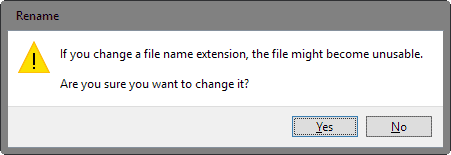
Selezionare sì dal momento che questo è intenzionale. Windows visualizza un messaggio secondo dopo, che indica che avete bisogno di autorizzazioni amministrative per rinominare il file.

Selezionare continuare a fornire le autorizzazioni amministrative per la modifica di file e ripetere l’operazione per il secondo file.
In alternativa, eliminare i file, a titolo definitivo, invece di ridenominazione.
Archivio centrale soluzione
Procedere come segue per risolvere il problema, se il magazzino centrale è utilizzato.
- Eliminare i file LocationProviderADM.admx e LocationProviderADM.adml dall’archivio centrale.
- Rinominare Microsoft-Windows-Geolocalizzazione-WLPAdm.admx come LocationProviderADM.admx.
- Rinominare Microsoft-Windows-Geolocalizzazione-WLPAdm.adml come LocationProviderADM.adml.
Parole Di Chiusura
La Politica del Gruppo deve essere aperto senza errori dopo aver apportato le modifiche. Siete pregati di notare che il metodo dovrebbe funzionare per altri conflitti di namespace. Se Microsoft decide di modificare i nomi senza rimozione di criteri, per esempio, risolvere tali problemi.